- Mange Windows 10-brugere rapporterede, at de har haft problemer med 802.11n WLAN-driveren, selvom netværksproblemer er den sidste ting, de har brug for.
- Hvis driveren er forældet eller mangler, forbinder din trådløse adapter ikke med nærliggende routere.
- Der er en simpel trin-for-trin metode, der skal anvendes for at downloade og installere den nødvendige driver.
- Bemærk, at du også kan prøve at opdatere 802.11n WLAN-driveren automatisk med et dedikeret værktøj.

Denne software reparerer almindelige computerfejl, beskytter dig mod filtab, malware, hardwarefejl og optimerer din pc til maksimal ydelse. Løs pc-problemer og fjern vira nu i 3 nemme trin:
- Download Restoro pc-reparationsværktøj der kommer med patenterede teknologier (patent tilgængelig her).
- Klik på Start scanning for at finde Windows-problemer, der kan forårsage pc-problemer.
- Klik på Reparer alt for at løse problemer, der påvirker din computers sikkerhed og ydeevne
- Restoro er blevet downloadet af 0 læsere denne måned.
Uventede netværksproblemer kan være irriterende, og de kan forstyrre dit arbejde, din skole eller bare når du surfer på nettet. Dette sker normalt på grund af brudt eller gammelt chauffører.
Fordi vi ved, hvor vigtig en glat internetforbindelse er, er vi kommet med en trinvis vejledning til, hvordan du downloader, opdaterer og installerer 802.11n WLAN driver til Windows 10.
Fortsæt med at læse, og find ud af, hvilken løsning der fungerer bedre for dig, selvom vi allerede ved, hvilken metode der bedst passer til dine behov.
Hvordan downloades og installeres 802.11n WLAN-driveren?
1. Udfør handlingerne manuelt
1.1. Fra producentens websted
- Gå til den officielle webside for din producent af trådløse netværksadaptere.
- Sørg for at søge efter den korrekte 802.11n driverversion, der svarer til modellen på dit trådløse netværkskort. Lige så vigtigt er at kontrollere den specifikke Windows-operativsystemversion, f.eks. Windows 10 32-bit eller Windows 10 64-bit.
- Download driveropsætningsfilen.
- Når downloadprocessen er afsluttet, skal du starte filen.
- Følg instruktionerne på skærmen for at installere den seneste driveropdatering på dit system.
- Når installationen er afsluttet, skal du bare genstarte computeren.
1.2 Brug Enhedshåndtering
- Højreklik på Start og vælg Enhedshåndtering.
- Find Netværkskort gren.
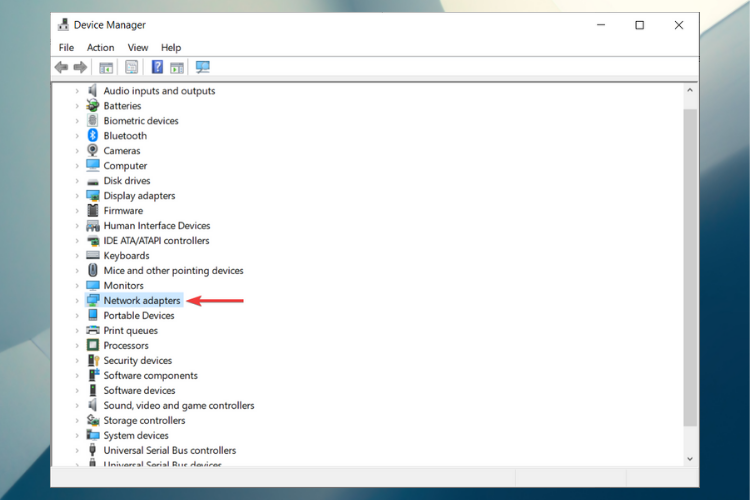
- Udvid menuen for at se listen over alle installerede netværkskort.
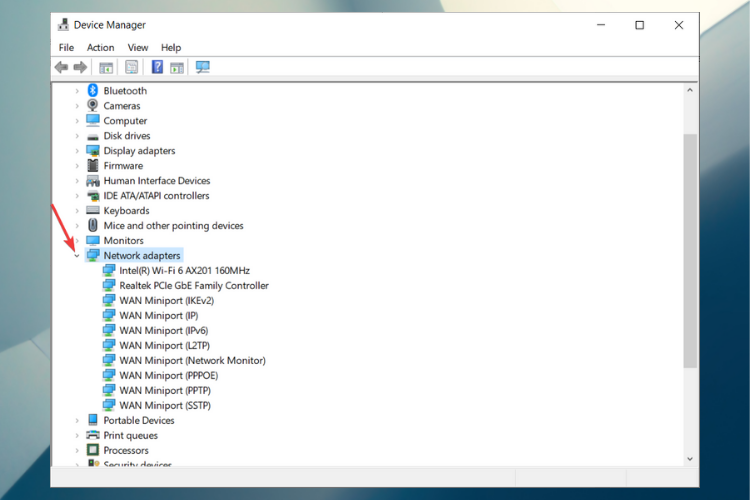
- Højreklik på dit netværkskort, og vælg Opdater driver.
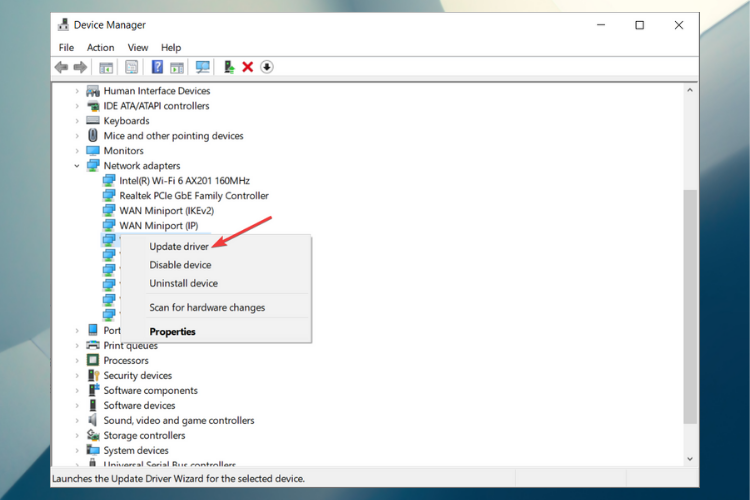
- På det næste skærmbillede choose Søg automatisk efter opdateret driversoftware, følg derefter instruktionerne på skærmen for at afslutte.

2. Download driveren automatisk
Hvis du ikke har færdighederne eller bare har tid til manuelt at downloade og installere 802.11n WLAN-driveren, kan du gøre det automatisk med en passende driveropdaterer.
 Drivere er vigtige for din pc og alle de programmer, du bruger dagligt. Hvis du vil undgå nedbrud, fryser, fejl, forsinkelse eller andre problemer, skal du holde dem opdateret.Det er tidskrævende at kontrollere for driveropdateringer konstant. Heldigvis kan du bruge en automatiseret løsning, der sikkert vil kontrollere, om der er nye opdateringer og anvende dem med lethed, og det er derfor, vi stærkt anbefaler DriverFix.Følg disse nemme trin for at opdatere dine drivere sikkert:
Drivere er vigtige for din pc og alle de programmer, du bruger dagligt. Hvis du vil undgå nedbrud, fryser, fejl, forsinkelse eller andre problemer, skal du holde dem opdateret.Det er tidskrævende at kontrollere for driveropdateringer konstant. Heldigvis kan du bruge en automatiseret løsning, der sikkert vil kontrollere, om der er nye opdateringer og anvende dem med lethed, og det er derfor, vi stærkt anbefaler DriverFix.Følg disse nemme trin for at opdatere dine drivere sikkert:
- Download og installer DriverFix.
- Start applikationen.
- Vent til DriverFix registrerer alle dine defekte drivere.
- Softwaren viser dig nu alle de drivere, der har problemer, og du skal bare vælge dem, du gerne vil have løst.
- Vent til DriverFix downloader og installerer de nyeste drivere.
- Genstart din pc for at ændringerne skal træde i kraft.

DriverFix
Drivere vil ikke længere skabe problemer, hvis du downloader og bruger denne kraftfulde software i dag.
Besøg webstedet
Ansvarsfraskrivelse: dette program skal opgraderes fra den gratis version for at udføre nogle specifikke handlinger.
Husk bare at holde dine 802.11n WLAN-drivere opdateret, hjælper netværksadapteren med at fungere korrekt uden afbrydelser.
Vi håber, at en af disse løsninger fungerede for dig, og at du nu har den stærke internetforbindelse, du har brug for.
Hvis du tilfældigvis er kan ikke installere drivere på Windows 10, vores komplette guide viser dig præcis, hvad du skal gøre.
Forudsat at du har spørgsmål eller forslag, skal du bare bruge kommentarerne nedenfor, og vi sørger for at svare så hurtigt som muligt.
 Har du stadig problemer?Løs dem med dette værktøj:
Har du stadig problemer?Løs dem med dette værktøj:
- Download dette pc-reparationsværktøj klassificeret Great på TrustPilot.com (download starter på denne side).
- Klik på Start scanning for at finde Windows-problemer, der kan forårsage pc-problemer.
- Klik på Reparer alt for at løse problemer med patenterede teknologier (Eksklusiv rabat for vores læsere).
Restoro er blevet downloadet af 0 læsere denne måned.


